Windowsをより深く使いこなしたい方に向けて、今回は「マニアックなショートカット」をご紹介します。コントロールパネルやネットワーク設定、コンピュータの管理、さらには別ユーザーでエクスプローラーを開く方法など、会社でPC管理を担当している方向けですが、知っておくだけで周りと差がつく内容です!
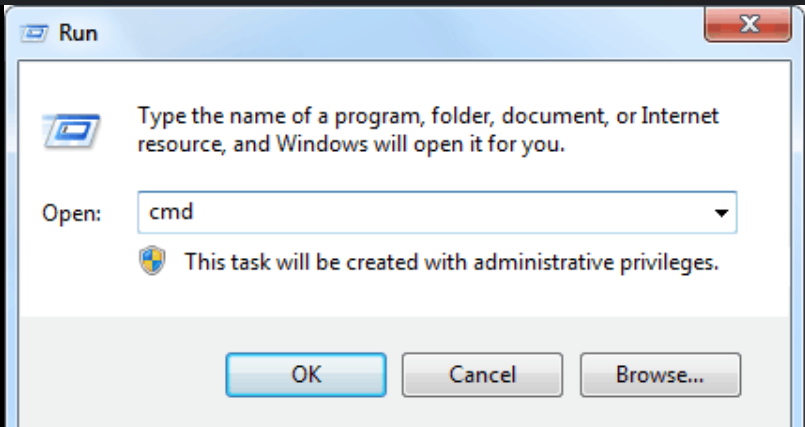
1. 「Win + R」を使った高速アクセス
「Win + R」は、「ファイル名を指定して実行」ダイアログを表示するショートカットです。このダイアログに特定のコマンドを入力することで、さまざまな設定やツールに素早くアクセスできます。
以下は、特に便利な利用方法の一例です:
- コントロールパネルを開く:
control
コントロールパネルを即座に起動します。 - コマンドプロンプトを開く:
cmd
コントロールパネルを即座に起動します。 - コンピュータの管理を開く:
compmgmt.msc
システム管理に便利な「コンピュータの管理」ツールを直接開けます。 - ネットワーク接続画面を開く:
ncpa.cpl
ネットワーク接続の詳細設定画面にすぐアクセス可能。 - 電源オプションを開く:
powercfg.cpl
電源プランの設定画面を直接開けます。省電力設定や高パフォーマンス設定を簡単に調整可能。 - プロキシ設定を開く:
inetcpl.cpl
インターネットオプションの画面を表示。プロキシ設定の変更が行えます。
これらのコマンドを覚えておけば、頻繁に設定を変更する際に重宝します。
2. 別ユーザーでエクスプローラーを開く方法
特定の権限を持つ別ユーザーでエクスプローラーを操作したい場合に役立つ方法をご紹介します。
RunAsコマンドを使う
- コマンドプロンプトやPoserShellコンソールを開きます。
- 次のコマンドを入力して実行
→ 適宜1で紹介した値を入力してください。(今回は例としてエクスプローラを表示)
runas /user:ドメイン名\ユーザー名 "explorer.exe"- パスワードを求められるので入力。
→ 指定したユーザー権限でエクスプローラーが開きます。
まとめ
今回紹介したショートカットやコマンドは、Windowsを使いこなすうえで非常に役立ちます。「Win + R」を活用すれば、設定やツールへのアクセスが格段にスピーディーになりますので、ぜひ試してみてください!
今回は以上です。


















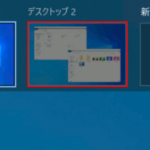
コメント